DISM GUI – grafické rozhranie pre nástroj príkazového riadka DISM
DISM alebo Deployment Image Servicing and Management je pomôcka príkazového riadka, ktorú možno použiť na správu a servis obrazov OS a opravu ľubovoľného súboru s obrazom Windows(Windows Image) alebo na prípravu súboru s obrazom prostredia pred inštaláciou Windowsu . (Windows Pre-Installation Environment)Môže sa použiť na opravu súboru s obrázkom systému Windows , keď sa váš operačný systém počas zavádzania alebo normálneho používania začína kaziť a spomaliť. (Windows)Keďže ide o nástroj príkazového riadka, nemá používateľské rozhranie. Dnes sa pozrieme na DISM GUI , čo je bezplatný nástroj, ktorý spája nástroj príkazového riadku DISM v grafickom rozhraní.
DISM GUI pre Windows 10
DISM GUI je jednoduchá aplikácia napísaná v .NET a je dostupná ako bezplatný softvér s otvoreným zdrojovým kódom. Vďaka tomu sa budete cítiť ako doma, pretože poskytuje hlavné nástroje DISM , ako je pripájanie obrazových súborov, správa ovládačov, funkcií alebo balíkov atď., priamo vopred. Poďme sa pozrieť na základné služby, ktoré ponúka, vďaka čomu je skvelým tieňovým zdrojom pre nasadenie a správu.
Pripojte súbor WIM
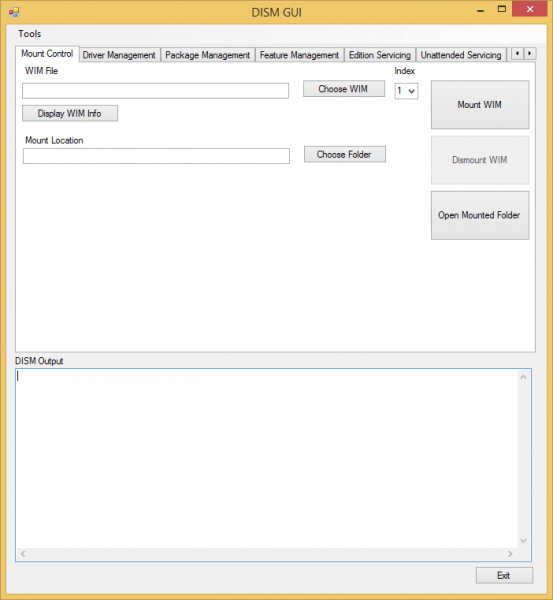
Pomocou tohto nástroja môžete jednoducho pripojiť WIM (Windows Imaging File Format) . Stačí(Just) vybrať súbor WIM kliknutím na položku Vybrať WIM(Choose WIM) a potom zadať priečinok ako umiestnenie pripojenia. Priečinok by však mal byť prázdny. Môžete kliknúť na Zobraziť informácie o WIM(Display WIM Info) a získať konkrétne podrobnosti o vybranom súbore WIM . Podrobnosti sú vytlačené v textovej oblasti nižšie s názvom Výstup DISM(DISM Output) .
Keď budete mať všetko pripravené, kliknite na Pripojiť WIM(Mount WIM) a začnite s procesom.
Správa ovládačov a balíkov
Po dokončení pripájania obrazového súboru môžete pokračovať a jednoducho pridať ovládače a aktualizačné balíky do obrazového súboru. Prejdite(Navigate) na kartu Správa ovládačov(Driver Management) na hornom paneli a vyberte priečinok, v ktorom sú uložené ovládače, a kliknutím na Pridať ovládače( Add Drivers) ich pridajte do súboru s obrázkom. Okrem toho môžete tiež odstrániť konkrétny ovládač alebo zobraziť všetky relevantné informácie o nainštalovaných ovládačoch.
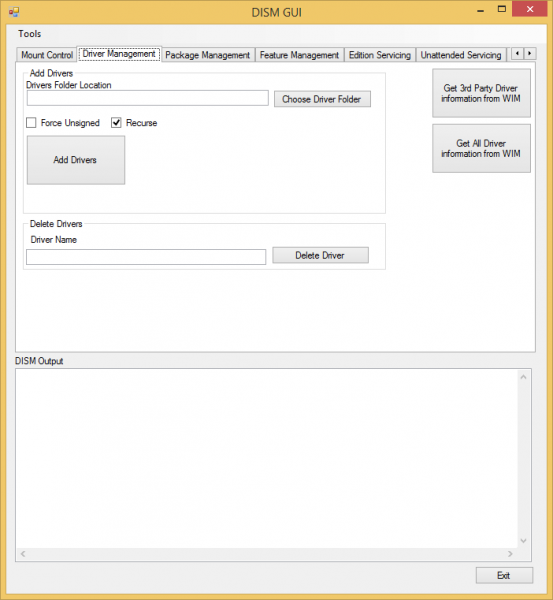
To isté platí pre balíčky. Môžete zadať priečinok Package a nechať ho pridať alebo odstrániť zo základného súboru pripojeného obrazu.
Ďalšie užitočné služby
DISM GUI prichádza s ďalšími praktickými utilitami ako Feature Management, Edition Servicing, Application Servicing atď. Nástroj teraz podporuje aj .NET Framework 4.0 . Ak nie ste mocný sprievodca vstavaným nástrojom(DISM) príkazového riadka DISM, GUI DISM(DISM GUI) je presne to, čo hľadáte.
Môžete si prečítať celú dokumentáciu a požiadavky a stiahnuť si tento nástroj z jeho oficiálnej stránky CodePlex tu(here)(here) . Keď to vyskúšate, dajte nám vedieť, čo si o tom myslíte.
Pozrite sa tiež na DISM++ – je to bezplatný nástroj na prispôsobenie obrázkov operačného systému Windows(Windows OS Image Customizer) a nástroj na zmenšenie veľkosti(Size Reducer) .
Related posts
Swiss File Knife je užitočný nástroj príkazového riadka pre Windows
Zoznam príkazov DISKPART a ako ich používať v systéme Windows 11/10
Ako zmeniť veľkosť videa pomocou príkazového riadka s FFmpeg v systéme Windows 10
Preveďte CSV do Excelu (XLS alebo XLSX) pomocou príkazového riadka v systéme Windows
Ako zobraziť príkazový riadok v Správcovi úloh systému Windows 11/10
Čo je tlmočník príkazového riadka?
Užitočné prepínače alebo príznaky príkazového riadka prehliadača Chrome
Hide my Windows vám umožňuje skryť spustené programy z pracovnej plochy a panela úloh
VirtualDJ je bezplatný virtuálny DJ softvér pre Windows PC
Príkaz ForFiles vám umožňuje spravovať súbory a priečinky v zdieľanej sieti
Upraviť, pridať, obnoviť, odstrániť položky z novej kontextovej ponuky v systéme Windows
Ako používať príkazový riadok na zabitie programu
Najlepšie sieťové príkazy príkazového riadka systému Windows
Konvertor dokumentov: Prevod súborov DOC, PDF, DOCX, RTF, TXT, HTML
Ako spustiť Microsoft Defender z príkazového riadka s MpCmdRun.exe
Windows File Analyzer vám pomôže dekódovať a analyzovať špeciálne súbory OS
Sledujte digitálnu televíziu a počúvajte rádio v systéme Windows 10 s ProgDVB
Ako používať príkaz Netstat na riešenie problémov so sieťou
Softvér Chameleon mení tapetu v závislosti od poveternostných podmienok
Presmerujte výstup z príkazového riadka systému Windows do textového súboru
